如何在已激活的iphone上实现一键数据传输,以弥补错过的“快速开始”功能

在购买新iphone后,很多用户由于种种原因错过了使用“快速开始”功能进行数据迁移的机会。然而,这并不意味着数据迁移变得复杂和困难。本文将从多个维度介绍如何在已激活的iphone上实现一键数据传输,帮助用户轻松地将旧iphone的数据迁移到新iphone上。
方法一:使用“抹掉所有内容和设置”后重新设置
1. 操作步骤:
- 在旧iphone上,点击屏幕上的设置图标。
- 找到并点击传输或还原iphone选项。
- 选择抹掉所有内容和设置,确认操作并输入锁屏密码。
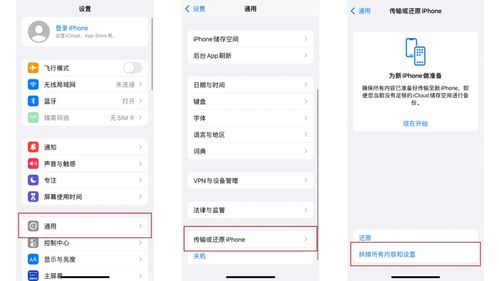
- 完成抹除后,按照提示重新设置新iphone,并在设置过程中选择从旧iphone传输数据。
2. 注意事项:
- 此操作会清除旧iphone中的所有数据,请确保已备份重要数据。
- 新旧iphone系统都需要ios 12.4或更高版本。
- 操作过程中需要稳定的wi-fi环境和充足的电量。
方法二:利用icloud备份恢复
1. 备份旧iphone:
- 在旧iphone上,点击设置>icloud>备份。
- 确保icloud备份已打开,然后点击立即备份。
2. 恢复新iphone:
- 启动新iphone,按照提示完成初始设置。
- 在设置过程中,选择从icloud备份恢复,并选择相应的备份文件。
3. 注意事项:
- 备份和恢复过程需要稳定的网络连接和充足的电量。
- 恢复的数据取决于备份的内容,确保旧iphone的备份是最新的。
方法三:通过itunes(或finder)备份恢复
1. 备份旧iphone:
- 将旧iphone连接到电脑,启动itunes(macos catalina及以上版本使用finder)。
- 在itunes或finder中选择设备,点击备份,然后选择备份到电脑。
2. 恢复新iphone:
- 将新iphone连接到电脑,启动itunes或finder。
- 选择设备,点击恢复备份,选择相应的备份文件。
3. 注意事项:
- 确保电脑已安装最新版本的itunes或finder。
- 备份和恢复过程需要稳定的连接和足够的存储空间。
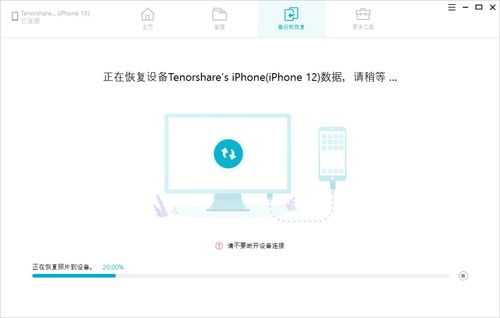
1. 选择工具:
- 下载并安装苹果数据管理工具(如anytrans、易我手机数据传输等)。
2. 备份与恢复:
- 连接旧iphone,选择需要备份的数据类型,点击备份。
- 连接新iphone,选择需要恢复的数据,点击恢复。
3. 注意事项:
- 确保下载的第三方工具是可信的,并仔细阅读使用说明。
- 备份和恢复过程需要稳定的连接和足够的存储空间。
错过了“快速开始”功能并不意味着数据迁移变得困难。通过“抹掉所有内容和设置”后重新设置、利用icloud备份恢复、通过itunes(或finder)备份恢复以及使用第三方数据管理工具,用户都可以轻松地在已激活的iphone上实现一键数据传输。选择哪种方法取决于个人喜好、设备情况和具体需求。无论选择哪种方法,都请确保在操作前已备份重要数据,并在操作过程中保持稳定的网络连接和充足的电量。






















